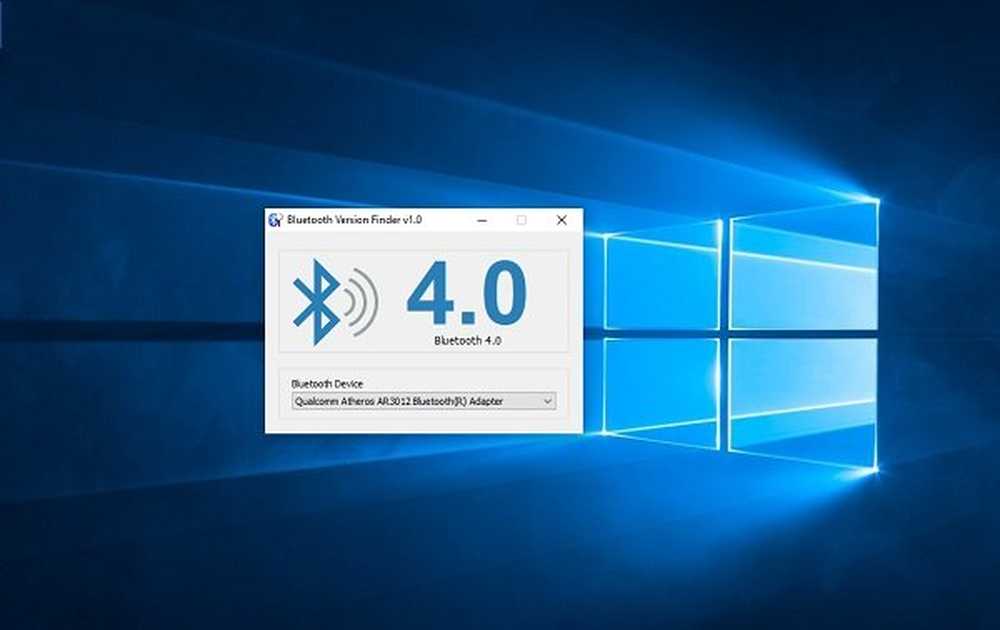Cum să verificați, să dezactivați, să activați suportul TRIM în Windows 10
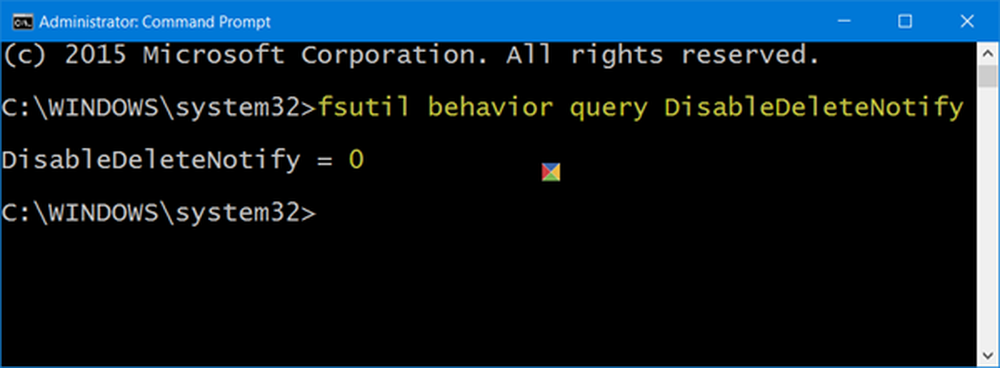
În acest post, vom vedea cum să verificăm dacă TUNDE este activată pe PC-ul dvs. Windows 10/8/7 și cum să dezactivați sau să activați asistența TRIM în Windows 10, pentru a vă face SSD-ul sau unitățile de stare solidă să funcționeze la o performanță optimă.
Windows include acum un Optimizator de stocare îmbunătățit. Când Optimizatorul de spațiu de stocare detectează că volumul este montat pe un SSD - trimite un set complet de sugestii TRIM pentru întregul volum din nou - acest lucru se efectuează în timp de așteptare și ajută la permiterea SSD-urilor care nu au putut fi curățate mai devreme - reacționați la aceste sugestii și curățare și optimizator pentru cea mai bună performanță.
În cazul în care nu știți, TRIM este un indiciu la nivel de stocare, NTFS trimite pentru unele operațiuni normale inline, cum ar fi "deletefile". NTFS va trimite aceste sfaturi trim atunci când fișierele sunt șterse sau mutate din acele regiuni; SSD-urile consumă aceste sugestii pentru a efectua o curățare în fundal numită "revendicare" care îi ajută să se pregătească pentru următoarea scriere.
Pe scurt, TRIM, introdus în Windows 7, este o modalitate de a comunica cu SSD despre sectoarele care nu mai sunt necesare.
Verificați dacă TRIM este activat
Pentru a verifica dacă TRIM este activat pe PC-ul Windows 10, din meniul WinX, deschideți Command Prompt (Admin), tastați următoarele și apăsați Enter:
interogare comportament fsutil DisableDeleteNotify
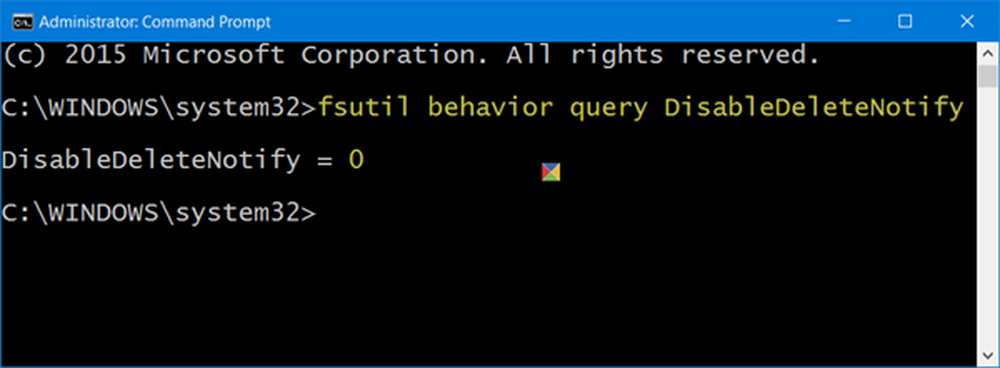
Dacă vedeți a 0 înseamnă că este TRIM activat și nu trebuie să faceți nimic în continuare. Dar dacă primiți 1, înseamnă că TRIM este dezactivat și trebuie să îl activați.
Când rulați comanda, puteți vedea alternativ unul dintre aceste rezultate: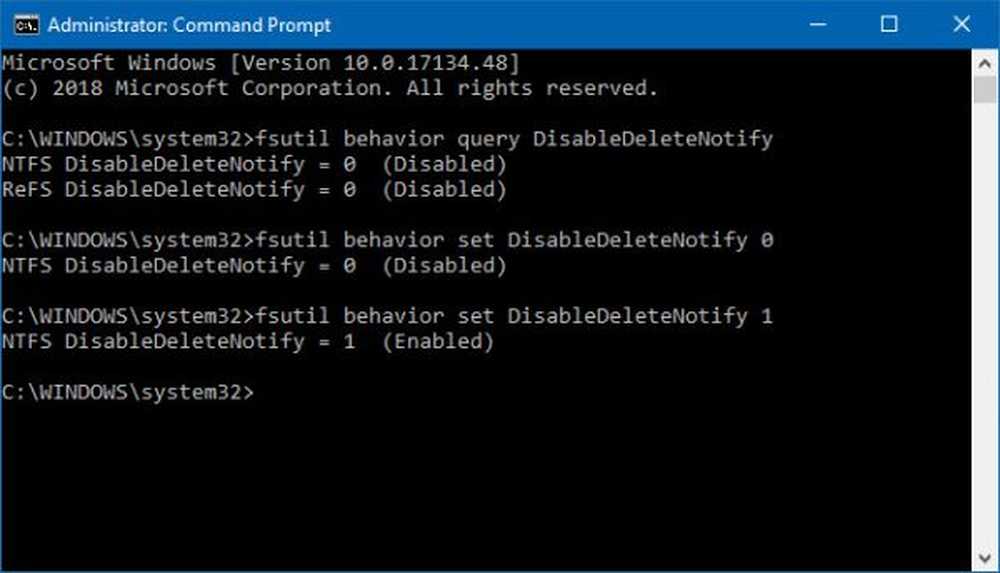
NTFS DisableDeleteNotify = 0 (Dezactivat) > Mijloace> suport TRIM activat pentru SSD-uri cu NTFS
ReFS DisableDeleteNotify = 0 (Dezactivat) > Mijloace> suport TRIM activat pentru SSD-uri cu ReFS
NTFS DisableDeleteNotify = 1 (activată) > Mijloace> Suportul TRIM este dezactivat pentru SSD-uri cu NTFS
ReFS DisableDeleteNotify = 1 (activată) > Mijloace> Suportul TRIM este dezactivat pentru SSD-uri cu ReFS
NTFS DisableDeleteNotify nu este setat în prezent > Mijloace> Suportul TRIM pentru SSD-uri cu NTFS nu este setat în prezent, dar va fi activat automat dacă este conectat SSD cu NTFS.
ReFS DisableDeleteNotify nu este setat în prezent > Mijloace> Suportul TRIM pentru SSD-uri cu ReFS nu este setat în prezent, dar va fi activat automat dacă este conectat SSD cu ReFS.
Activați TRIM în Windows 10
Pentru a activa TRIM, în ferestrele CMD, tastați următoarele și apăsați Enter:
setul de comportament fsutil DisableDeleteNotify 0
Dezactivați TRIM
Dacă trebuie să dezactivați TRIM din anumite motive, utilizați următoarea comandă:
setul de comportament fsutil DisableDeleteNotify 1Dacă trebuie remarcat faptul că TRIM va funcționa numai dacă unitatea Solid State Drive o acceptă pe computerul Windows 10/8/7.